Zvýšení soukromí v Linuxu pomocí šifrovaného DNS
Jednoduchý a efektivní způsob, jak posílit vaše soukromí v operačním systému Linux, spočívá v převzetí kontroly nad viditelností vašich DNS dotazů. Ačkoli tato metoda nezajistí úplné skrytí veškerého síťového provozu, dokáže efektivně zabránit nebezpečným útokům typu DNS spoofing a celkově zvýšit úroveň zabezpečení. V linuxovém prostředí je nejvhodnější cestou k šifrování DNS provozu využití nástroje DNSCrypt.
DNSCrypt představuje lokální aplikaci, která, je-li správně nakonfigurována na jakémkoli linuxovém počítači, dokáže spolehlivě zabezpečit veškerý DNS provoz a zajistit, aby veškerá komunikace směřovala bezpečně a do správných cílů.
Instalace DNSCrypt
Většina linuxových distribucí má DNSCrypt ve svých softwarových repozitářích, což zjednodušuje proces instalace. Otevřete terminál a zadejte příkazy odpovídající vaší konkrétní distribuci.
Ubuntu
sudo apt install dnscrypt-proxy
Debian
sudo apt-get install dnscrypt-proxy
Arch Linux
sudo pacman -S dnscrypt-proxy
Fedora
sudo dnf install dnscrypt-proxy -y
OpenSUSE
sudo zypper install dnscrypt-proxy
Obecný Linux
Pokud pro váš operační systém nemůžete nalézt balíček DNSCrypt, alternativou je stažení přímo z repozitáře na Githubu. Díky úsilí vývojářů není nutné kompilovat DNSCrypt ze zdrojového kódu. Místo toho jsou k dispozici předem sestavené binární soubory, které jsou kompatibilní se všemi distribucemi Linuxu.
Pro získání binárního souboru otevřete terminál a použijte nástroj wget ke stažení nejnovější verze.
wget https://github.com/jedisct1/dnscrypt-proxy/releases/download/2.0.16/dnscrypt-proxy-linux_x86_64-2.0.16.tar.gz
Pro stažení 32bitové verze použijte následující příkaz:
wget https://github.com/jedisct1/dnscrypt-proxy/releases/download/2.0.16/dnscrypt-proxy-linux_i386-2.0.16.tar.gz
Věděli jste, že existuje i ARM verze DNSCrypt? Tento nástroj je dostupný i pro operační systémy ARM Linux. Pro stažení na ARM architektuře instalujte wget a následně v terminálu použijte následující příkaz:
wget https://github.com/jedisct1/dnscrypt-proxy/releases/download/2.0.16/dnscrypt-proxy-linux_arm-2.0.16.tar.gz
Pro Linux ARM64:
wget https://github.com/jedisct1/dnscrypt-proxy/releases/download/2.0.16/dnscrypt-proxy-linux_arm64-2.0.16.tar.gz
Po stažení binárního souboru na váš linuxový systém můžeme přistoupit k instalaci. Pro začátek použijte příkaz tar pro rozbalení obsahu archivu.
tar -xzvf dnscrypt-proxy-linux_*-2.0.16.tar.gz
Rozbalením binárního balíčku DNSCrypt se veškeré potřebné soubory uloží do složky „linux“ ve vašem domovském adresáři (/home). Je bezpečné ponechat tyto soubory v umístění, kam je uložil wget. Dávejte pozor, abyste omylem tuto složku nesmazali!
Pro spuštění nástroje je nutné se nejprve pomocí příkazu cd přesunout do nově rozbalené složky se soubory.
cd linux-*
DNSCrypt spustíte následujícím příkazem:
./dnscrypt
Konfigurace DNSCrypt
Nyní je nástroj DNSCrypt nainstalován a připraven k použití. Nicméně, samotná instalace neznamená, že automaticky funguje. Je nutné provést nastavení DNSCrypt, aby vše fungovalo správně. Prvním krokem je volba veřejného DNS.
Existuje mnoho bezpečných veřejných DNS serverů. Pokud usilujete o vyšší úroveň zabezpečení, doporučuje se používat alternativní DNS, namísto výchozího, které poskytuje váš ISP. Nastavení šifrovaného DNS v Linuxu nedává smysl, pokud neskryjete provoz před svým poskytovatelem.
Velmi dobrou volbou pro bezpečné veřejné DNS je Cloudflare. Důvodem, proč zvolit tohoto poskytovatele, je jednoduchý: Cloudflare opakovaně prokázal, že mu záleží na soukromí uživatelů v souvislosti s DNS. Navíc je rychlý.
Poznámka: Pokud nechcete používat Cloudflare DNS, OpenDNS představuje solidní alternativu. Více informací naleznete zde!
Klikněte na ikonu sítě a upravte nastavení svého výchozího připojení.
Najděte nastavení IPv4 a v něm sekci „Servery DNS“. Do textového pole pro „Servery DNS“ vložte následující adresu:
127.0.0.2
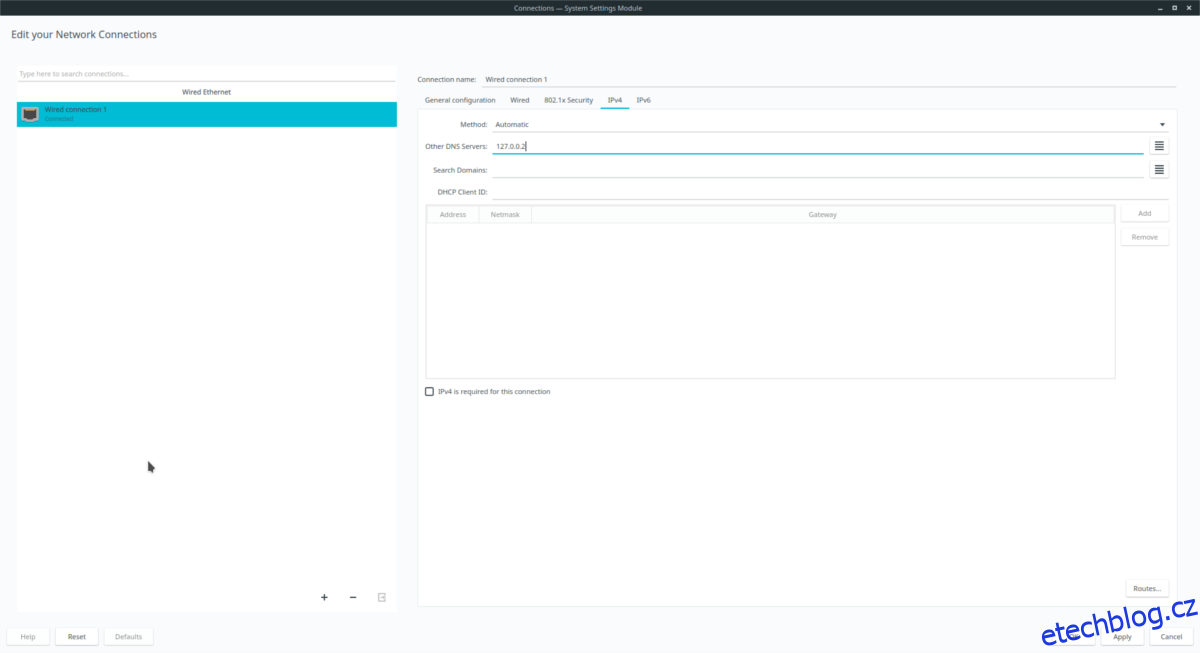
Po konfiguraci DNSCrypt je nutné restartovat správce sítě pomocí následujícího příkazu. Pokud tak neučiníte, nástroj pravděpodobně nebude správně fungovat.
sudo systemctl restart NetworkManager.service
Aplikace DNS nastavení
Základní konfigurace umožňující fungování DNSCrypt je hotova. Posledním krokem je spuštění nástroje s požadovaným profilem DNS.
sudo dnscrypt-proxy -R cloudflare -a 127.0.0.2:53 -u dnscrypt
Deaktivace DNSCrypt
DNSCrypt je užitečný nástroj, který umožňuje uživatelům skrýt své DNS dotazy, zvýšit úroveň zabezpečení a zabránit DNS spoofingu. Pokud zjistíte, že z jakéhokoli důvodu vám nevyhovuje, je možné jej deaktivovat.
Díky systému systemd init v Linuxu je možné DNSCrypt kdykoli spustit nebo zastavit, aniž byste ho museli odinstalovat. Chcete-li tak učinit, otevřete terminál a získejte kořenový shell.
sudo -s
S kořenovým shellem můžete volně manipulovat se službou DNSCrypt. Pro její zastavení spusťte následující příkaz:
sudo systemctl stop dnscrypt-proxy.service
Pro úplné zakázání a zabránění automatickému spuštění při startu systému použijte tento příkaz:
sudo systemctl disable dnscrypt-proxy.service